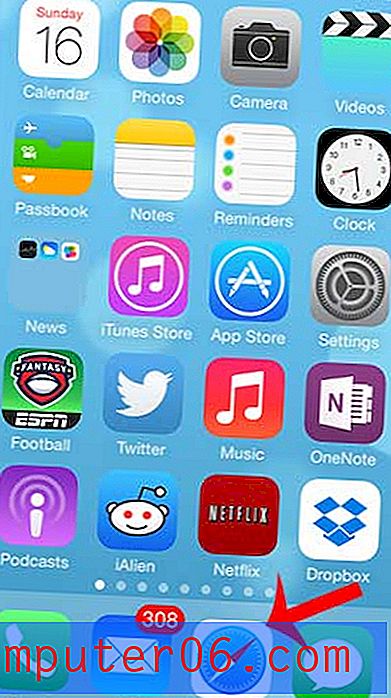Kihi suuruse muutmine Photoshop CS5-s
Kihtide ja piltide eristamine on Adobe Photoshop CS5-s piltide loomisel ja redigeerimisel oluline erinevus. Paljud Photoshopi tööriistad ja utiliidid, eriti need, mis muudavad teie valiku suurust või suunda, mõjutavad kogu pilti. Oleme kirjutanud Photoshop CS5 kihtide libistamisest ja Photoshop CS5 kihtide pöörlemisest, kuid mõlemad need valikud jätavad teie kihi alguse suurusega samaks. Kogu pildi suuruse muutmise asemel kihi suuruse muutmise õppimine muudab valitud kihi väiksemaks või suuremaks, jättes ülejäänud pildi üksi. Kasutage seda funktsiooni, kui soovite muuta kihi elemendi suurust ülejäänud pildi suhtes.
Reguleerige kihi suurust Photoshop CS5-s
Kujutise suuruse mõõtmine peaks olema keeruline, eriti kui kopeerite seda elementi teiselt pildilt. Erinevad eraldusvõimed ja pikslid tolli kohta võivad elemendi suurust mõjutada, sundides teid selle elemendi suurust muutma, et see töötaks teie praeguse kujutisega. Kihtide kasutamine võimaldab eraldada elemendid, millega soovite töötada, väiksemateks üksusteks, mida saab üksteisest sõltumatult redigeerida.
Alustage kihi suuruse muutmise protsessi Photoshop CS5-s, avades pildi, mis sisaldab kihti, mida soovite muuta.
Klõpsake kihti, mille suurust soovite muuta, akna paremas servas asuval paneelil Kihid . Kui kihtide paneeli pole näha, vajutage selle kuvamiseks klaviatuuril F7.

Klõpsake akna ülaosas nuppu Redigeerimine, siis käsku Teisendus ja seejärel käsku Skaala . Teisendustööriistade kuvamiseks võite ka vajutada klaviatuuril Ctrl + T.
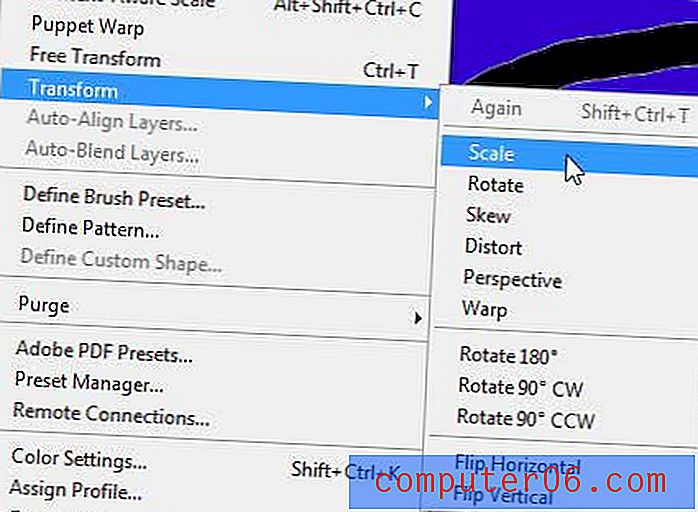
Teie akna ülaosas olev tööriistariba muutub nii, et see näeb välja nagu allpool olev pilt.

X ja Y väärtused tähistavad kihi keskpunkti. Kui kohandate nendel väljadel väärtusi, teisaldatakse teie kiht teie määratletud uude keskpunkti. Nende väljade vaikeväärtused asetavad kihi keskpunkti lõuendi keskele.
Väljad W ja H on need, mida kasutate oma kihi suuruse muutmiseks. Kujutise skaala hoidmiseks peate muutma väärtusi sama suuruse järgi. Näiteks allpool oleval pildil olen oma sätteid kohandanud nii, et minu W väärtus on 50% ja minu H väärtus on 50%.
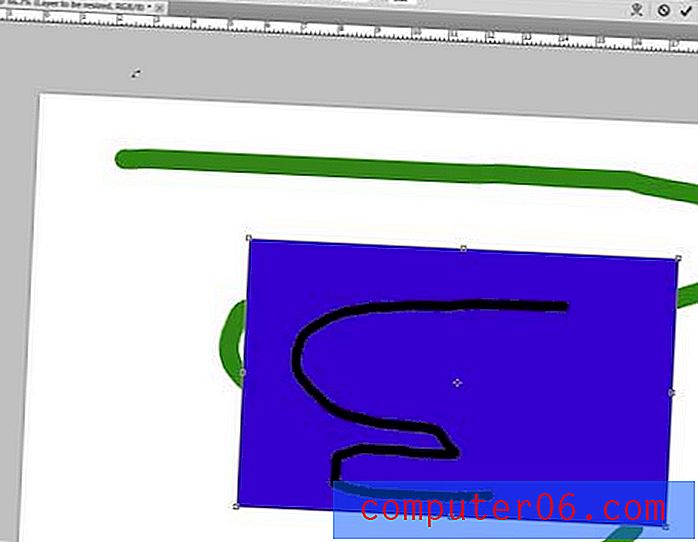
Pange tähele, et pildi mõlemal küljel ja nurgas on ka ruudud. Kui klõpsate ja lohistate neid kaste, saate ka kihi suurust muuta. Sageli on kasulik kasutada kaste pildi käsitsi muutmiseks, seejärel kohandada väljade W ja H väärtusi nii, et kiht püsiks skaalal.
Kui olete kihi suuruse muutmise lõpetanud, vajutage muudatuste rakendamiseks klaviatuuril sisestusklahvi . Kui otsustate, et kihi suuruse muutmine teile ei meeldi, vajutage toimingu tühistamiseks klaviatuuril Ctrl + Z.